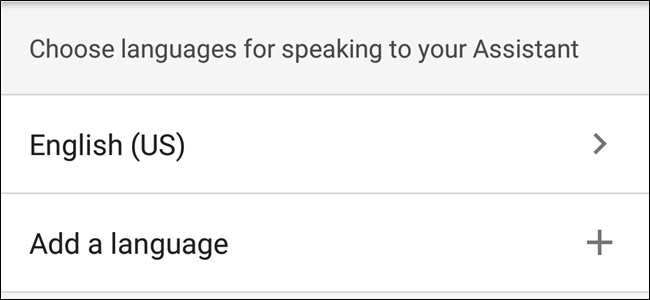Tehát szereztél egy Google Home-ot karácsonyra. Ez fantasztikus, mert ez egy gyilkos kis okos hangszóró, amely képes megtenni nagyon különféle dolgokról - valójában ez kissé túlnyomó lehet. A jó hír az, hogy fedezettel láttuk el Önt. Íme néhány ötlet arról, hogyan kezdje el az új otthonát.
Állítsa be új Google Kezdőlapját
Először is: fel kell állítania azt a rosszfiút, mert alapvetően haszontalan a dobozban. De mielőtt ebbe belemennénk, egy percet szeretnék tenni egy olyan kérdés megvitatására, ami állandóan a felhasználók gondolataiban van, amikor mindig hallgatható eszközt kapnak, mint például a Google Home: nem kémmel mindent, amit mond. Csak a gyorsszóra hallgat („OK Google” vagy „Hé Google”), de ennyi. Semmit sem rögzítünk vagy továbbítunk a Google-nak, amíg meg nem hallja ezeket a szavakat. Ígérem.
Ha nincs ilyen lehetőség, állítsuk fel az új hangszórót. Az első dolog, amit tennie szeretne, csatlakoztassa a Kezdőlapot, és töltse le a Google Home alkalmazást iOS vagy Android számára.
Indítsa el, és futtassa az oktatóprogramot - mindenelég egyértelmű. Amint a telefon megtalálja az új otthont, tudatja velünk. Ha talál más eszközöket (például intelligens lámpákat vagy csatlakozókat), akkor azokat is megmutatja. Válassza ki az új otthoni készüléket, és nyomja meg a „Következő” gombot. Ezután hangot játszik az új otthonában, hogy megbizonyosodjon arról, hogy csatlakoztatva van-e a megfelelő eszközhöz, és megerősíti.


Innentől létrehozhat egy szobát, és csatlakozhata Wi-Fi otthona. Miután csatlakoztatva volt, be kell jelentkeznie Google-fiókjába - ha feltételezi, hogy telefonján beállította a Google Asszisztenst, a hangbeállítások automatikusan importálódnak. Szuper.


Ha ez az első alkalom, amikor beállítGoogle Asszisztens, képes lesz arra tanítani, hogy felismerje hangját. Ha már beállította egy másik eszközre, akkor az odahúzza a hangmodellt az Ön számára.


Ezután a Google Főoldal alkalmazás felismeri, hogy vannak-e telepítve bizonyos zenei alkalmazások, és felajánlja, hogy beállíthatja őket az Ön számára. Felfedezte, hogy a Spotify-ot használom. Ezután felajánlja, hogy beállít Önnek video szolgáltatásokat.


Végül lehetősége van arra, hogy beállítsa a ház használatának helyét, áttekintse az összes beállítást, és futtasson egy gyors útmutatót a Home használatáról.


Ha készen áll az összes egyszerű dologra, az útból igazán kezdje el használni az új Google Kezdőlapot.
Adjon hozzá még egy fiókot
Ha azt tervezi, hogy megosztja otthona valakivelmásutt a házban (vagy akár több embernek is), hozzá kell adnia mindenki más Google-fiókját. Miért? Mivel a Google Assistant képes lesz megkülönböztetni az embereket hangjuk alapján, ezért személyre szabott eredményeket kínál.
Például, ha azt mondom a Google Kezdőlapnak, hogy adjon hozzá egy eseményt a naptárhoz, akkor az megegyezik a hangommal a fiókommal, és csak a személyes naptárhoz adom hozzá, nem a feleségemhez. Ugyanez működik vele.
Második (vagy harmadik, negyedik stb.) Hozzáadása) fiókot egy meglévő Google Kezdőoldalra, annak a személynek, akit hozzá szeretne adni, telepítenie kell a Kezdő alkalmazást a telefonjára. Amikor elindítják és bejelentkeznek, új eszközöket fog keresni, és követheti a beállítási rutinot.
Új otthoni tagokat is felvehet a saját otthonábólalkalmazást úgy, hogy bemegy a Beállításokba, kattintson a „Háztartás” opcióra, majd a jobb felső sarokban lévő plusz gombra. Ezután választhat a névjegyek közül, vagy kézzel írhat be egy gmail-címet.


A fiókoknak a Google Kezdőlaphoz történő hozzáadásával kapcsolatos részletesebb információkért tekintse meg ezt a bejegyzést.
ÖSSZEFÜGGŐ: Több Google-fiók hozzáadása a Google Kezdőlaphoz
Vedd fel a dallamokat!
Úgy értem, a Google Home jelentése egy hangszóró, tehát nagyon jó dolog ez a zenehez való használata. Van néhány módszer a dallamok gördítésére a Home segítségével:
- Vedd le a telefonodról
- Játszd le Bluetooth-on
- Mondja: „Hé Google, játsszon <tetsző zenét>”
Hűvös, igaz? Igen. De ha időt vett igénybe több fiók hozzáadására az otthoni házhoz, amint azt fentebb vázoltuk, akkor van néhány dolog, amelyet érdemes átnézni.
Először, minden fiók beállíthatja a sajátjáta zeneszolgáltatás preferenciája - a Google Play Zene, a Pandora, a YouTube Zene és a Spotify mindegyike támogatott, bár egyszerre csak egyet használhat. Ez furcsa furcsa, de sajnos nincs mit megtenni.
A zenei preferenciák megváltoztatásához nyissa meg a Google Kezdő alkalmazást, és nyomja meg a „Beállítások” gombot. A Beállítások oldalon görgessen le kissé lefelé, és koppintson a „Zene” opcióra.


Megjelenik a zenei szolgáltatások listája, valamint az egyéb elérhető lehetőségek.

ÖSSZEFÜGGŐ: Hogyan használhatunk valaki másnak a zenei előfizetését egy megosztott Google Kezdőlapon
De tegyük fel, hogy van prémium Spotify-fiókja, és a többi jelentős nem. Valójában megengedheti neki, hogy használja a te fiókot az itt választott utolsó lehetőség kiválasztásával: „Nincs alapértelmezés.” Ez automatikusan az összes lejátszott zenét automatikusan alapbeállítja a másik személy beállításainak megfelelően. További információnk van arról, hogy ez hogyan működik itt.

Állítsa be a Smarthome-ot

Eltekintve attól, hogy beszélővel beszélgethetsz,A Google Home alapvetően a teljes intelligens otthon csomópontja. Ha más okos eszköze van - például a Philips Hue világítás, a Nest termosztátok vagy kamerák és hasonlók -, akkor ezeket beállítania kell a Google Kezdőlapon. Még a Chromecastot és az Android TV-t is hozzáadhatja otthoni házához, hogy a hangoddal egyszerűen vezérelhesse.
Ha megnyitja a Kezdőlap alkalmazást, akkor a fő képernyő jelenik megműszerfal, amely megmutatja szobáit, rutinjait, a Google Home eszközöket és más intelligens otthoni eszközöket, amelyeket beállított. Új eszköz, otthoni tag, hangszórócsoport vagy akár új otthon hozzáadásához mindössze annyit kell tennie, hogy megnyomja a „Hozzáadás” gombot, majd kiválasztja, mit szeretne hozzáadni.

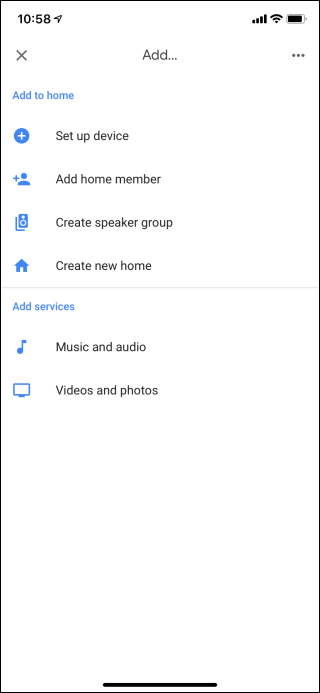
Csak kövesse az utasításokat a dolgok felállításához, és ha bármilyen gombbal találkozik, akkor nézd meg a smarthome beállításának alapját a Google Kezdőoldalon.
ÖSSZEFÜGGŐ: Hogyan vezérelheti Smarthome készülékeit a Google Home segítségével
Telefonhívásokat kezdeményezhet a Google Home segítségével

A Google Kezdőlapja szintén kettős lehet, mint egy nagyon legitim kihangosító, és úgy is megteheti, hogy soha nem kell megérintenie a sajátját tényleges telefon. Csak mondja ki: “Hé Google, hívjon fel <személy vagy hely>” és buzi: hasonlóan a varázslathoz, hívást kezdeményez.
Rad is, mert beállíthatja egynévtelen szám, a Google Voice-szám (ha van ilyen), vagy akár a személyes telefonszám. Mindezeket a Google Kezdő alkalmazásban beállíthatja a További beállítások> Hívások hangszóróknál menüpont alatt.
A részletes beállítási utasításokért olvassa el üzenetünket.
ÖSSZEFÜGGŐ: Telefonhívások kezdeményezése a Google Kezdőoldalával
Szerezzen főzési utasításokat, vásároljon dolgokat és mindenféle egyéb cuccot

A „fő” Google Kezdőlap azért van a konyhábanitt találom a leghasznosabbnak. Takarítás? Játssz zenét. Süt valamit? Időzítő beállítása (az időzítő riasztásának hangerejét is megváltoztathatja). Főzés? Olvassa el lépésről lépésre, anélkül, hogy valaha is meg kellene érintnie a telefonját. Komolyan, ez egy játékváltó.
A receptek beszerzése is rendkívül egyszerű: keresse meg a kívánt anyagot, majd küldje el a Google Kezdőlapnak. Valójában teljes útmutatónk van a gördítés megszerzéséről, tehát ha részletesebb utasításokat kap, figyeljen rá.
De várjon, van még! Azt is megmondhatja a Google Kezdőlapnak, hogy vásárol cuccot az Ön számára, és ez így lesz. Ezt a Google Express segítségével használja, de a szállítási és fizetési preferenciákat a Google Kezdő alkalmazásban is be kell állítania. Részletes utasításokat itt talál, ha közelebbről szeretné megnézni, hogyan működik ez az egész.
Természetesen, mivel alapvetően a Google Kezdőlapjacsak a Google Assistant hangszórójában, és elvégezheti a telefon minden segédprogramját is, például kérdéseket tehet fel, napi eligazítást vehet, bevásárló listát vezethet és még sok minden mást.
Ha van olyan funkció, amelyet szeretne, és nem látszikmegtalálni, az Android és a Tasker használatával az egyedi parancsokat is beállíthatja. Ez nem a legegyszerűbb beállítás, de ha időt és türelmet igényel, akkor megteheti. Tudja meg, hogyan megy ide.
A Google Home őrült és hatalmas, és funkcionalitása minden nap bővül. A hangvezérlés nagyon természetes, és minél többet használja, annál többet tud megtenni vele.